查找替换妙用第2波:早就会了?但为何别人总比你更利索?!
作者:老菜鸟来源:部落窝教育发布时间:2018-09-28 19:45:57点击:5118
编按:
中秋节的时候为大家分享了老菜鸟的绝技,用“=”替换部分函数的工作,干净利落,特适合对函数不感冒的小伙伴。今天,老菜鸟为大家带来了Excel查找替换的第2波绝技。在这一波里将学到数据按颜色求和、一键标识符合条件的数据两大技巧。
可能有些伙伴会不屑一顾,“早就会了”,但仔细看看老菜鸟的gif示范,你总会发现老菜鸟的操作比你更干净更利索!欢迎大家找找教程中比自己利索的地方。
前两天为大家分享了《妙用“=”进行查找替换,一些函数不用学了》的干货,今天咱们继续。虽然下面分享的这两条妙用在网上也能查到,但绝大部分查到的都没有本教程操作干净、利索。
妙用4:按颜色求和但不用定义名称
工作中经常用颜色来标定一些符合某种条件的数据。现在标定好了,怎么按颜色求和呢?
表中是一些数据,其中的一些涂了蓝色,一些涂了灰色,现在需要对同一种颜色的单元格数据求和:
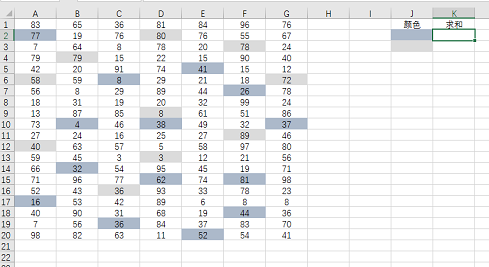
解决这个问题的方法也有多种,譬如有用宏表函数与sumif函数结合进行求和的,有用VBA代码求和的。个人觉得用查找替换算是比较简单的办法,一起看看具体操作:
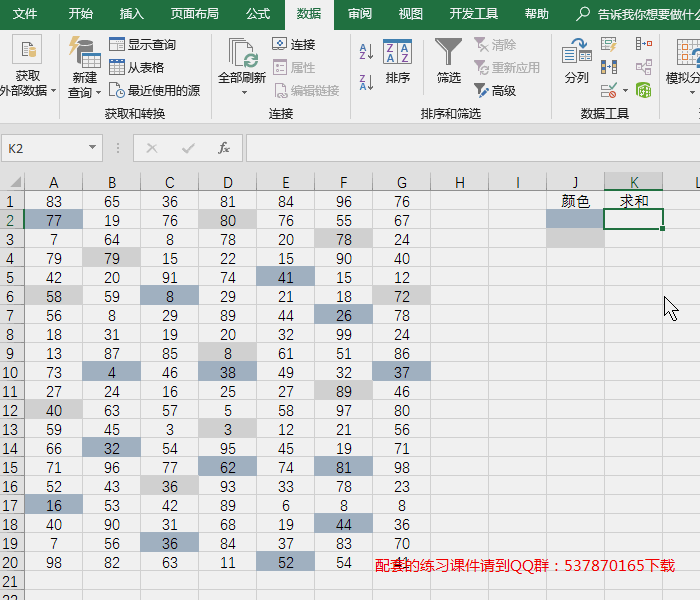
操作要点:
(1)使用【从单元格选择格式】吸取颜色
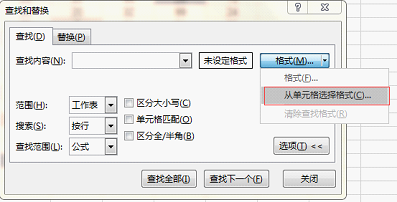
(2)查找全部后需要按Ctrl +A全选后再关闭对话框

可以用鼠标点一下查找对话框下面的结果再按Ctrl +A,表格中符合条件的单元格就会被选中。
(3)在名称框输入后一定要回车!!!
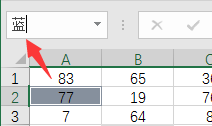
找出了比你更利索的地方了吗?或者你有比这个更利索的吗?
如果你学会了这个方法,可以自己试试把灰色的单元格求和。
妙用5:不用替换却一键替换所有符合条件的数据
上一个妙用解决的是颜色标识后的求和,本条妙用则是解决它的上一步:怎么一键标识所有符合条件的数据。标识可以是用颜色,也可以是统一替换为某些字符。下面看一个统一替换为字符的例子。
如下图所示,是一个学员成绩表。在发布成绩时,要求将低于60分的全部替换成不合格,而不显示具体分数。

如果是你来解决这个问题,除开函数、自定义格式之类的方法,你会怎么办?
估计能想到的办法就是逐列筛选然后替换吧,其实用查找替换是可以一步到位的,下面就来看看操作方法:
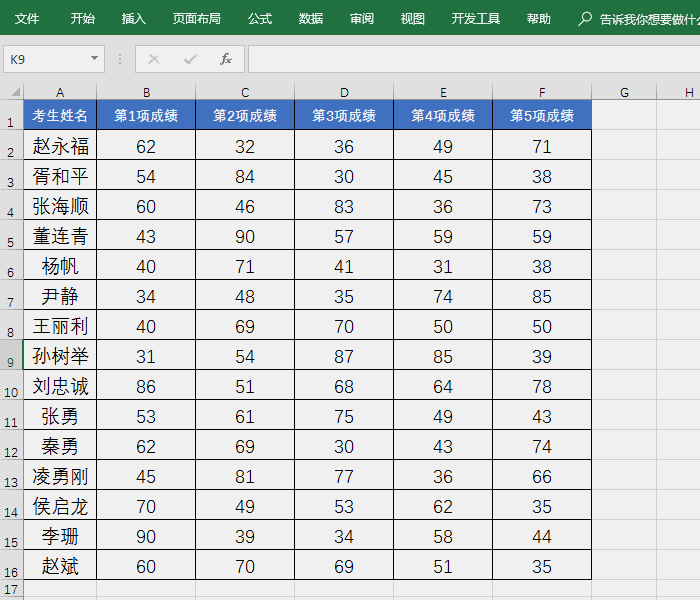
操作要点:
(1)要先选择成绩区域后查找*;
(2)在查找结果中点【值】进行排序;
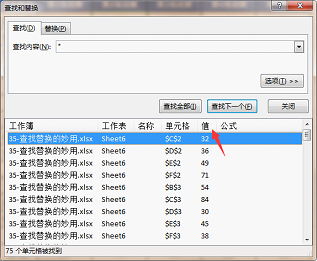
(3)选择第一条结果后向下拉,找到60,按着shift键选择60上面的最后一条结果,这样就可以把低于60分的单元格一次选中;
(4)不要点鼠标,直接输入“不合格”,按快捷键Ctrl+Enter就完成了操作。
找出了比你更利索的地方了吗?或者你有比这个更利索的吗?
怎么样,今天分享的这两招不赖吧?没有让你觉得完全是浪费时间吧?
考考你:
上例中小于60分的数据被替换成了“不及格”三字,怎么让它只是显示为“不及格”而实际不变呢?想不出来的可以看看前面发的教程《搞定细节控老板的Excel数据百变幻术①: 就是头猪,也能给它戴朵花!》
本文配套的练习课件请加入QQ群:264539405下载。
做Excel高手,快速提升工作效率,部落窝教育《一周Excel直通车》视频和《Excel极速贯通班》直播课全心为你!
扫下方二维码关注公众号,可随时随地学习Excel:
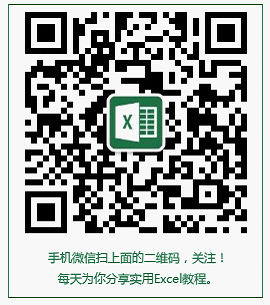
相关推荐:
《excel表格常用技巧3则:Excel查找、定位功能、录入技巧》
《Excel算销售提成公式案例:lookup函数多条件匹配查找应用》
